曾经风靡一时的ghost系统,为什么销声匿迹了?
因为新技术太优秀了,把 Ghost 打败了。
系统封装产品:诸如番茄花园、深度技术、雨林木风之类的,利用 Ghost 备份还原技术搞出来的 Windows 系统封装产品,已经被 WinNTSetup 新技术淘汰掉了。
个人备份还原:在自己个人电脑上的 Windows 系统使用的 Ghost 备份还原的技术,也已经被 Dism++ 新技术淘汰掉了。
再加上现在的 UEFI + GPT 引导的环境,甚至还有更复杂的 BIOS + GPT 的引导环境,Ghost 早已经无法胜任。Ghost 主要还是 BIOS + MBR 的引导技术。这套东西已经过时了很久很久了。虽然 Ghost 11.0 开始支持 GPT 磁盘,但是没有完全支持 UEFI 。
Ghost 已经十几年没更新了。事到如今,Ghost 的意义已经不大了。大家不要故步自封,还是尽量多用新技术吧。
记得 2019 年有一次,前公司让我给某个定制版 Linux 操作系统做一个 Ghost 系统封装,以便于客户装系统。为了充分利用 10 TB 的硬盘空间,我们不可以再对硬盘使用 MBR 格式,而要改成 GPT 格式,结果发现 Ghost 对 GPT 格式支持很差(其实能备份,但是压缩功能有问题)。于是当时我们决定改用 再生龙 来做系统封装。那时我就意识到, Ghost 大限已至,该灭亡了。
评论区更新 ~~~ 评论区更新 ~~~ 评论区更新 ~~~评论区更新 ~~~评论区更新~~~
也不知道哪来的陈年老谣,说 Ghost 是按扇区复制,或者按磁盘复制,或者按字节复制。这个谣言我大概是在 2010 年左右听说,没想到现在还在流传。
特此辟谣:Ghost 是按文件来复制的。需要检测文件系统,加载文件系统驱动程序,然后再逐一复制文件。
Ghost的进度界面的下方都写着这些信息咧。看不懂英文就乱造谣了?
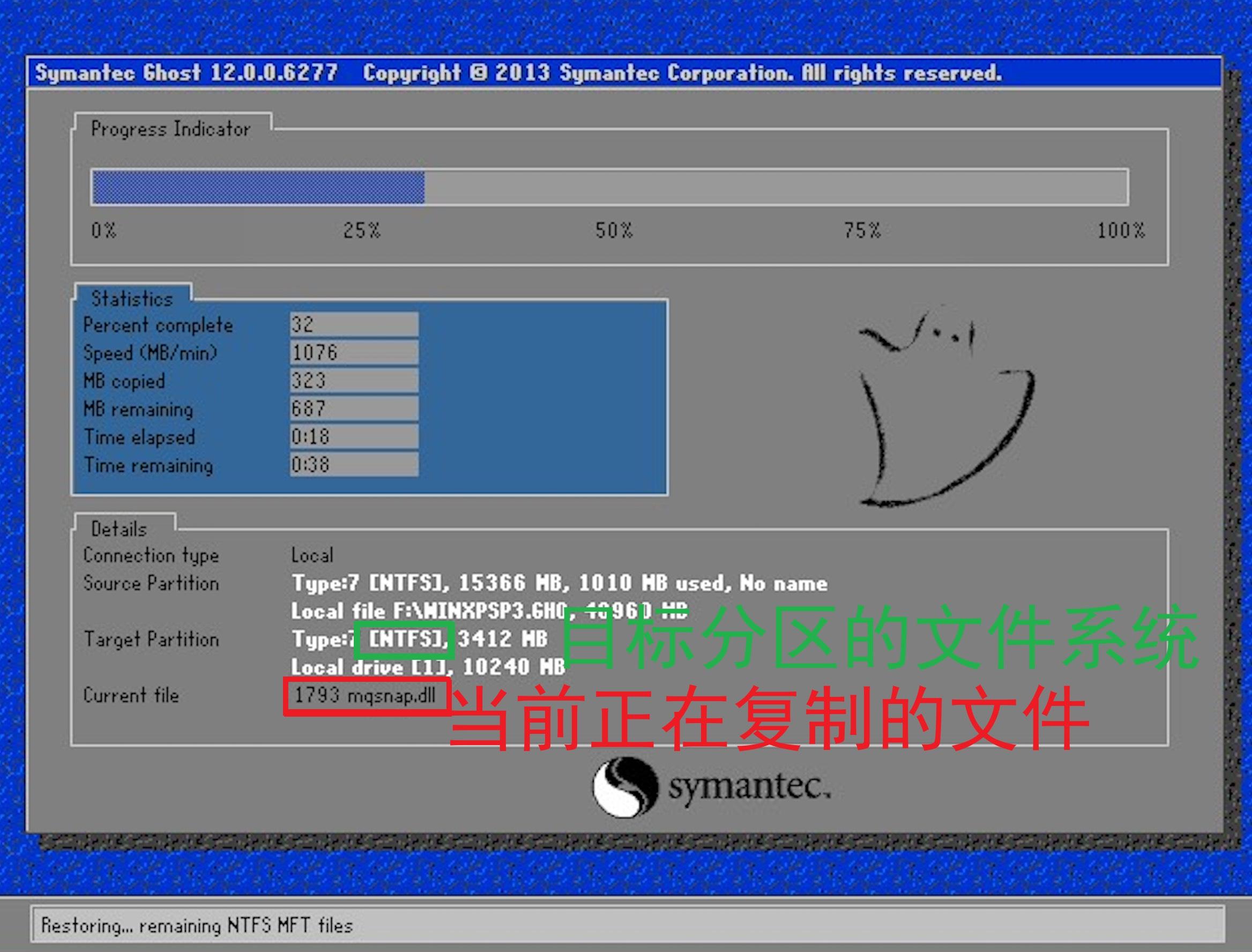
你还可以使用 Ghost Explorer 来打开 *.gho 文件。可以看到,这个镜像里面就是清楚地列出一个一个文件。你甚至可以删除文件、添加文件,从而打造自己的定制镜像。
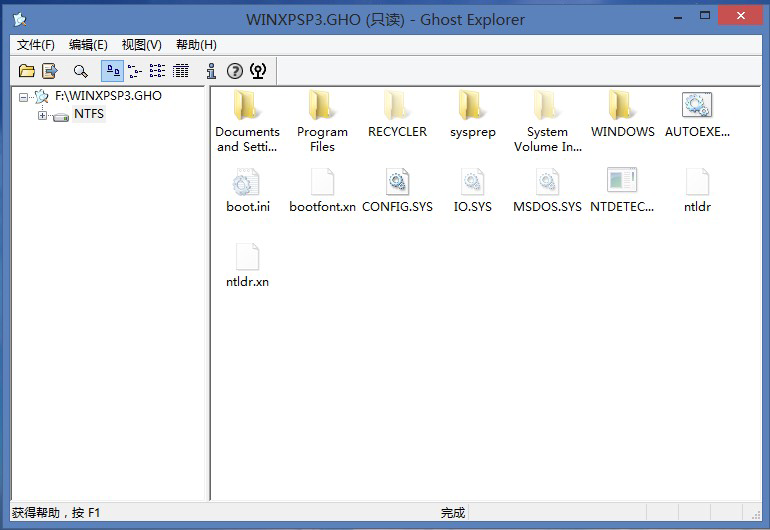
评论区再次更新 ~~~ 评论区再次更新 ~~~ 评论区更新 ~~~评论区再次更新 ~~~评论区再次更新~~~
评论区某人造谣被揭穿不服气,又说要 disk to disk 。那好来了。 disk to disk 测试这就来了。disk to disk 一开始就让你调整目标磁盘的分区大小。单单这一点就可以证明不是磁盘复制的,而是文件复制的了。如果真是像 dd if=/dev/sda of=/dev/sdb 那样子全盘对拷的话,那么根本是调整不了分区大小的。
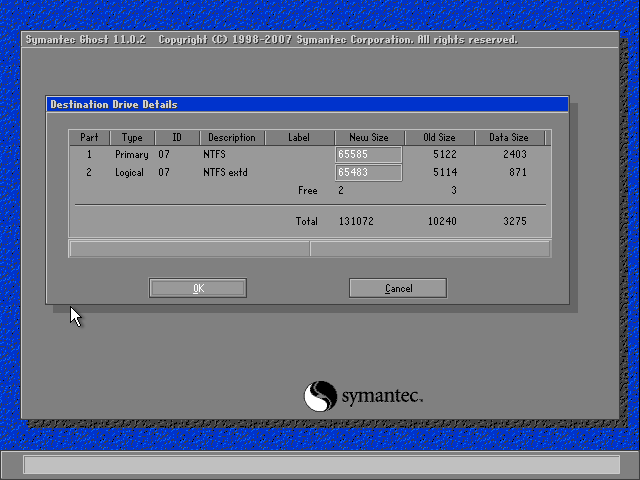
当然同样也会有文件系统检测和文件复制提示的。少造谣那是为了看进度好看了。那就是复制文件用的。要是纯磁盘复制,为了看进度好看,直接显示第几磁道第几扇区就完事了。
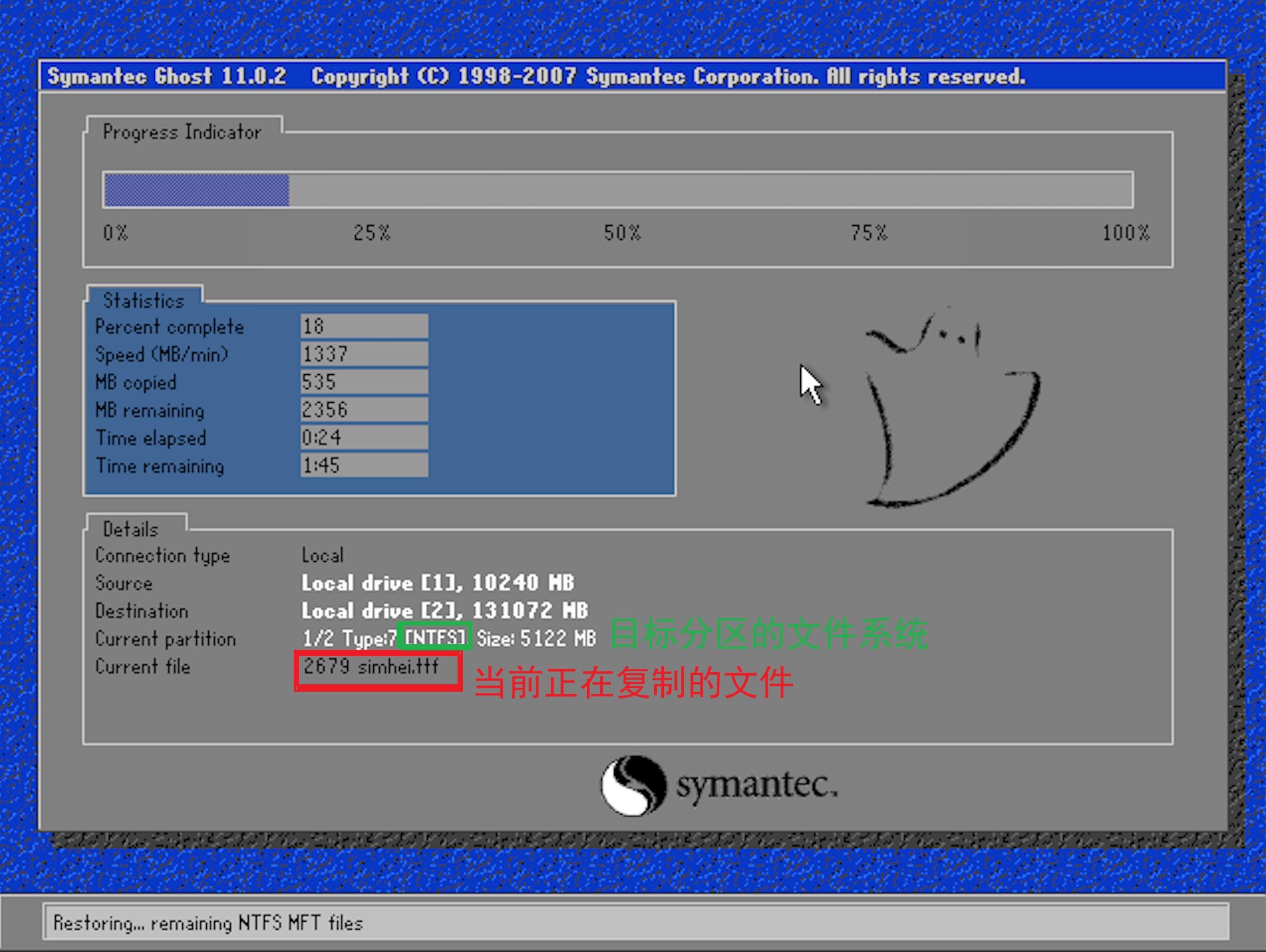
Ghost Explorer 也是可以查看全盘备份的镜像的。如下所示:
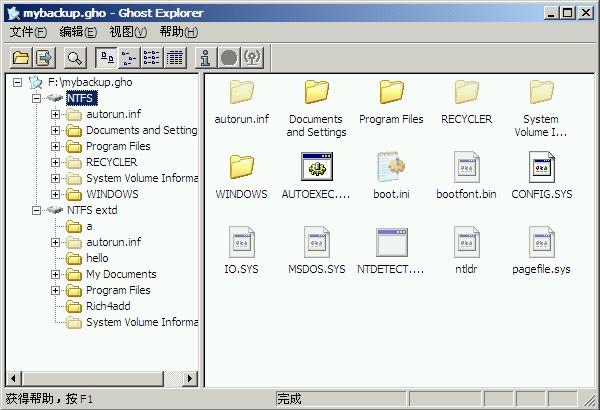
如果你要说未知文件系统的话,那倒是确实用了二进制直接复制。这个测试其实不难。
首先,你找一个 zip 文件用 dd 命令写入到一个分区去。这就是在这个分区建立了 zip 文件系统。
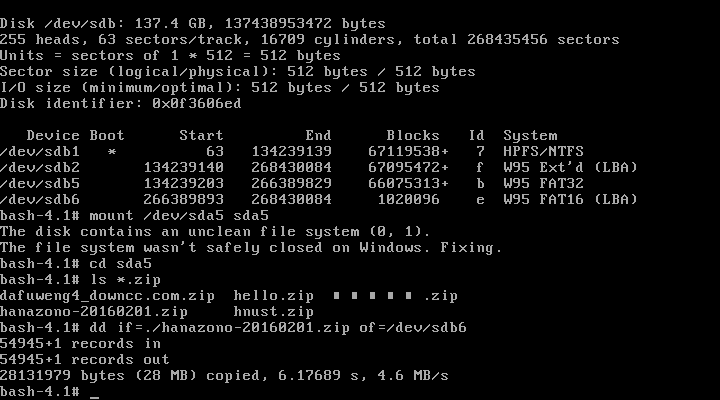
然后,你用 Ghost 全盘制作镜像的时候,会发现其他分区都能显示当前正在处理的文件,唯有那个分区无法显示当前正在处理的文件。而且 zip 文件系统会被错误地识别成 Fat16 extd 文件系统。
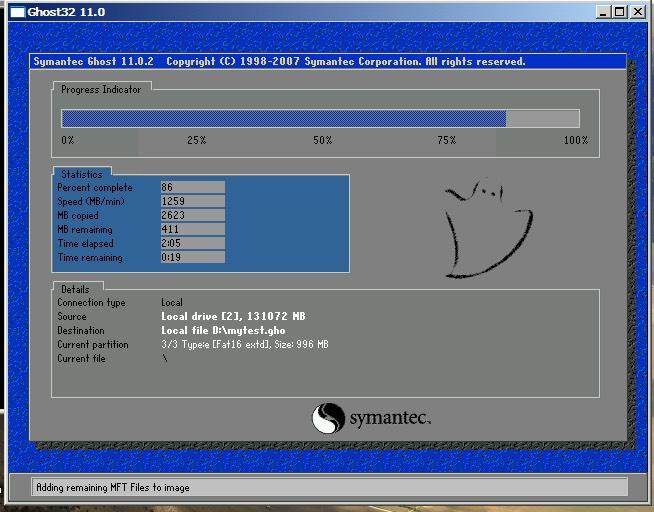
接着,你去用 Ghost Explorer 打开,会发现无法展示那个分区。那个分区上面标着红色问号,表示无法识别的分区类型。
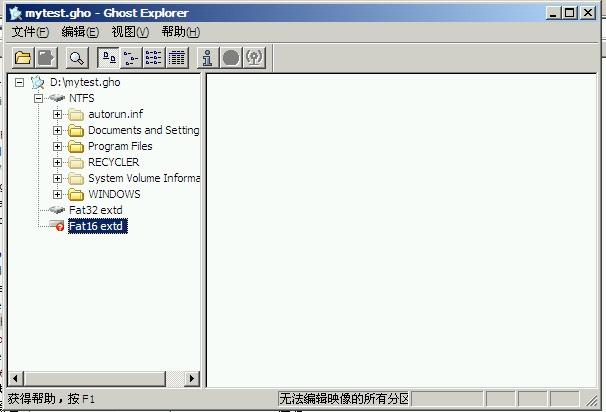
不过,这么操作之后你会发现,在还原 gho 镜像到硬盘的时候,只有前两个分区的大小可以调整,第三个分区的大小固定死了,无法调整。这就可以证明前两个分区备份的只是文件,而第三个分区备份的是分区数据。
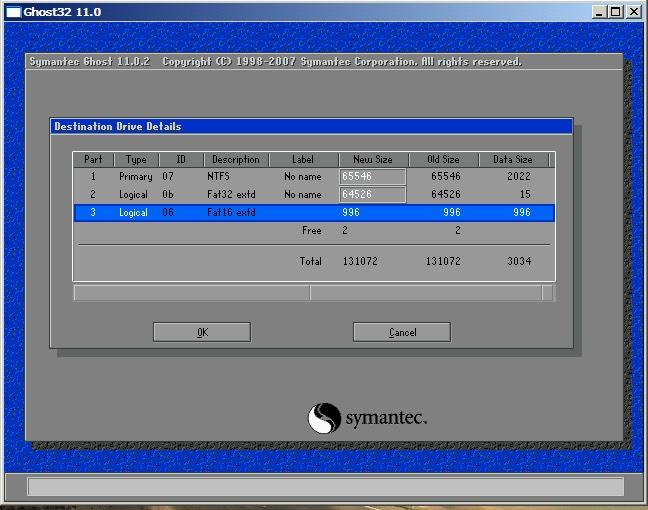
所以只有无法识别的分区,才有可能硬拷整个分区。对于可以正常识别的分区,一般都是按文件来备份的,并不会去进行磁盘操作。